WinXP系统打开网页加载图片速度很慢的两种解决方法
更新日期:2024-03-23 07:52:08
来源:投稿
手机扫码继续观看

XP系统中打开网页加载图片很慢或不显示图片是怎么回事?其实,该问题是浏览器缓存堆积过多导致的,如果缓存空间满了,就需要系统启动过期文件删除策略并缓冲缓存文件。下面,系统小编就分享该问题的两种解决方法。
方法一:
1、清理影响网页打开速度的因素 “cookies”,可在开始运行输入:control 回车进行清理;
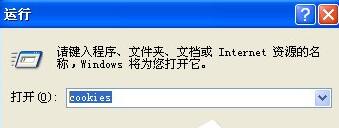
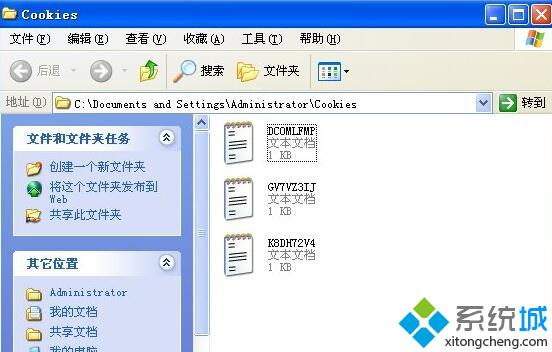
2、在控制面板中打开【internet选项】,或在IE浏览器中打开【工具】-【internet选项】;

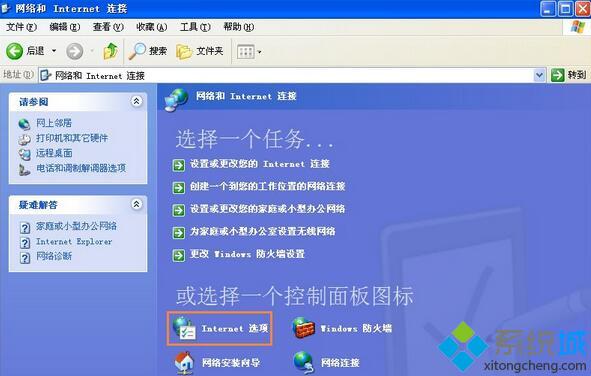
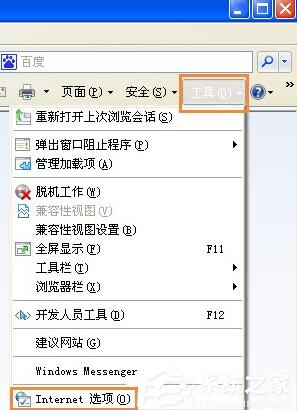
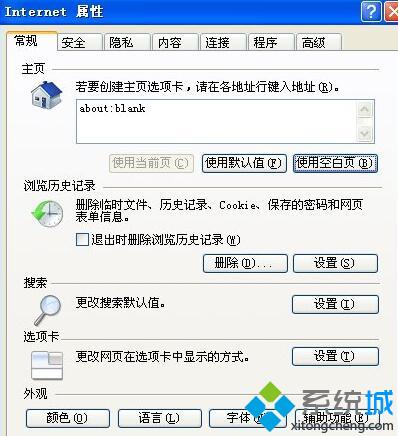
3、点击【删除】按钮;
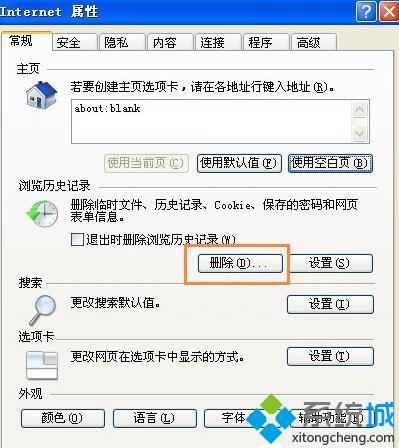
4、勾选【cookie】,然后点击【删除】即可。
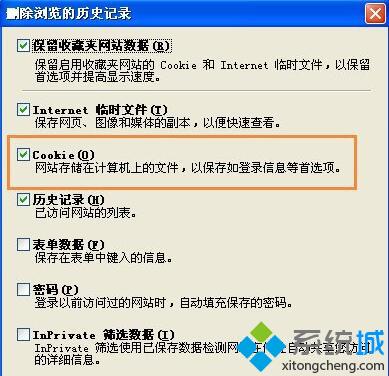
方法二:
1、打开【控制面板】,选择【网络和internet】;
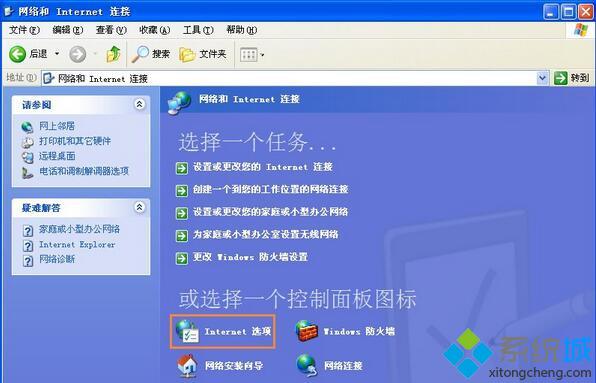
2、然后点击【网络连接】;
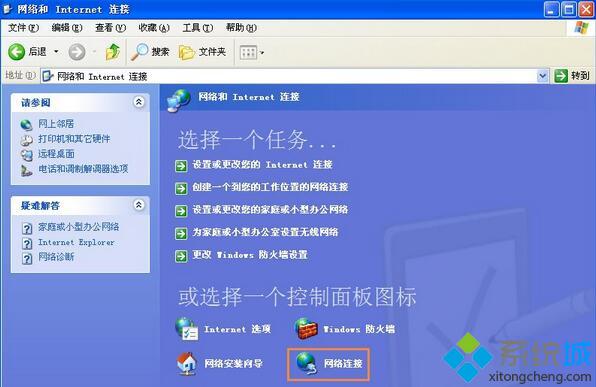
3、右键【本地网络】选择属性;
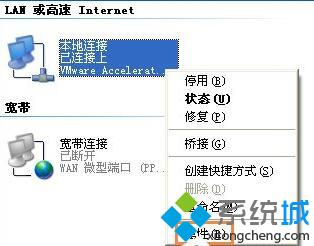
4、选择【IPv4协议】,双击打开,再DNS地方填入8.8.8.8 完成【确认】即可。

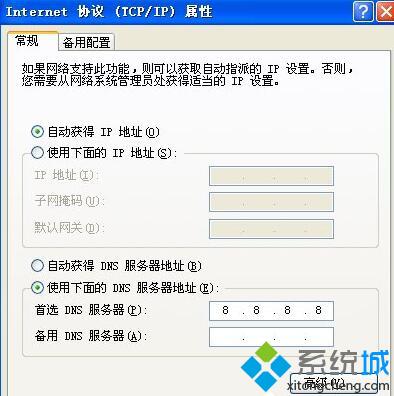
注意事项:
图片本就是显示比文字慢。因为图片内容比文字大,打开网页的时候要加载完图片也就是要等下载完网络图片到你的电脑上才能打开,所以也和网速有关系。
WinXP系统打开网页加载图片速度很慢的两种解决方法就为大家介绍到这里了,大家可以任选一种进行操作。这里,小编要劝朋友们保持经常清理系统垃圾的习惯,如果缓存满了,不仅仅会影响图片加载,还会影响视频加载。
该文章是否有帮助到您?
常见问题
- monterey12.1正式版无法检测更新详情0次
- zui13更新计划详细介绍0次
- 优麒麟u盘安装详细教程0次
- 优麒麟和银河麒麟区别详细介绍0次
- monterey屏幕镜像使用教程0次
- monterey关闭sip教程0次
- 优麒麟操作系统详细评测0次
- monterey支持多设备互动吗详情0次
- 优麒麟中文设置教程0次
- monterey和bigsur区别详细介绍0次
系统下载排行
周
月
其他人正在下载
更多
安卓下载
更多
手机上观看
![]() 扫码手机上观看
扫码手机上观看
下一个:
U盘重装视频












